![KORJATTU: JÄRJESTELMÄN KÄYTTÖOIKEUSRIKKOMINEN -virhe Windows 10:ssä [10 HELPPO KORJAUSTA] KORJATTU: JÄRJESTELMÄN KÄYTTÖOIKEUSRIKKOMINEN -virhe Windows 10:ssä [10 HELPPO KORJAUSTA]](https://img2.luckytemplates.com/resources1/images2/image-8518-0408150720866.png)
Oletko sinä riittävän epäonninen kohtaamaan SYSTEM_LICENSE_VIOLATION, sinisen näytön virheen Windows 10 -järjestelmässäsi?
Mietitkö, mikä meni pieleen ja kuinka korjata tämä pelottava JÄRJESTELMÄN KÄYTTÖOIKEUSRIKKOMINEN -virhe ja estää Windows 10 kaatumasta ja käynnistymästä uudelleen ja uudelleen.
SYSTEM_LICENSE_VIOLATION on yleinen BSOD-virhe , joka aiheuttaa Windows 10 -järjestelmän kaatumisen ja uudelleenkäynnistyksen vaurioiden estämiseksi.
Mutta tämä on erittäin ärsyttävä virhe, koska se ponnahtaa esiin yhä uudelleen ja uudelleen, etkä voi tehdä mitään satunnaisten uudelleenkäynnistysten vuoksi, joten tässä opit korjaamaan sinisen näytön JÄRJESTELMÄN LISENSSIRIKKOMINEN virhekoodilla 0x0000009A.
Opi kuitenkin ensin yleiset syyt sinisen näytön virheeseen Windows 10:ssä.
Miksi saan JÄRJESTELMÄN KÄYTTÖOIKEUSrikkomusvirheen?
No, on useita syitä, jotka ovat vastuussa BSOD-JÄRJESTELMÄN KÄYTTÖOIKEUSVIOLATION -virheestä Windows 10:ssä, tässä on joitain niistä:
- Vanhojen ja vanhentuneiden ajureiden takia
- Vioittuneet levyosiot
- RAM-ongelmia
- Virus- tai haittaohjelmatartunta
- Äskettäin asennettu sovellus voi myös aiheuttaa ristiriitoja
- Vanhentuneen Windows-käyttöjärjestelmän takia
- Vioittuneet järjestelmätiedostot.
Nämä ovat siis joitain mahdollisia syyllisiä, jotka aiheuttavat tämän vakavan BSOD-virheen Windows 10:ssä. Korjaa virhe nyt seuraamalla mahdollisia vianetsintäratkaisuja.
Kuinka korjaan BSOD SYSTEM_LICENSE_VIOLATION -virheen?
Yritä ensin käynnistää järjestelmä uudelleen korjataksesi JÄRJESTELMÄN KÄYTTÖOIKEUSRIKKOMINEN sinisen näytön virheen Windows 10:ssä. Mutta jos tämä ei toimi sinulle, kokeile muita alla lueteltuja ratkaisuja:
Sisällysluettelo
Korjaus 1 – Päivitä järjestelmäohjaimet
Usein BSOD-virhe ilmeni yleensä vanhentuneiden järjestelmäohjainten vuoksi. Joten jos jokin ohjain on vanhentunut tai yhteensopimaton Windows 10:n kanssa, saat todennäköisesti BSOD SYSTEM_LICENSE_VIOLATION -virheen.
Joten tässä on suositeltavaa tarkistaa ja päivittää järjestelmäohjaimet. Tee se seuraavasti:
- Paina Windows + R- näppäintä > ja Suorita-ruutuun ilmestyi > kirjoita devmgmt.msc > paina OK
![KORJATTU: JÄRJESTELMÄN KÄYTTÖOIKEUSRIKKOMINEN -virhe Windows 10:ssä [10 HELPPO KORJAUSTA] KORJATTU: JÄRJESTELMÄN KÄYTTÖOIKEUSRIKKOMINEN -virhe Windows 10:ssä [10 HELPPO KORJAUSTA]](https://img2.luckytemplates.com/resources1/images2/image-206-0408150721164.png)
- Etsi nyt laitteet, joiden nimien lähellä on keltaisia merkkejä.
- Napsauta sitten ohjainta hiiren kakkospainikkeella ja valitse Päivitä ohjain
![KORJATTU: JÄRJESTELMÄN KÄYTTÖOIKEUSRIKKOMINEN -virhe Windows 10:ssä [10 HELPPO KORJAUSTA] KORJATTU: JÄRJESTELMÄN KÄYTTÖOIKEUSRIKKOMINEN -virhe Windows 10:ssä [10 HELPPO KORJAUSTA]](https://img2.luckytemplates.com/resources1/images2/image-3725-0408150721491.png)
- Valitse Etsi automaattisesti ohjaimia -vaihtoehto
![KORJATTU: JÄRJESTELMÄN KÄYTTÖOIKEUSRIKKOMINEN -virhe Windows 10:ssä [10 HELPPO KORJAUSTA] KORJATTU: JÄRJESTELMÄN KÄYTTÖOIKEUSRIKKOMINEN -virhe Windows 10:ssä [10 HELPPO KORJAUSTA]](https://img2.luckytemplates.com/resources1/images2/image-7244-0408150721813.jpg)
- Päivitä ja asenna uusimmat ohjaimet noudattamalla näytön ohjeita.
Ohjainten päivittäminen manuaalisesti on melko aikaa vievää ja hankalaa, koska joskus et löydä ohjainta yhteensopivana järjestelmäsi kanssa.
Joten tässä on helppo tapa päivittää ohjain helposti Driver Easy -sovelluksella . Tämä skannaa järjestelmän ja päivittää ohjaimen automaattisesti.
Hanki ohjain Helppo päivittää ajurit automaattisesti
Korjaus 2 – Tarkista kiintolevy
Jos ohjaimen päivittäminen ei auta, tässä on suositeltavaa tarkistaa vioittunut levy ja muut kiintolevyongelmat, koska tämä voi aiheuttaa erilaisia BSOD-virheitä, kuten SYSTEM_LICENSE_VIOLATION-virheen.
Joten tässä ehdotetaan tarkistamaan kiintolevyn tila Windows 10:ssä.
Tee se seuraavasti:
- Käynnistä järjestelmä uudelleen pitämällä Shift-näppäintä painettuna ja siirry Advanced Startup -tilaan
![KORJATTU: JÄRJESTELMÄN KÄYTTÖOIKEUSRIKKOMINEN -virhe Windows 10:ssä [10 HELPPO KORJAUSTA] KORJATTU: JÄRJESTELMÄN KÄYTTÖOIKEUSRIKKOMINEN -virhe Windows 10:ssä [10 HELPPO KORJAUSTA]](https://img2.luckytemplates.com/resources1/images2/image-865-0408150722140.jpg)
- Valitse nyt Vianmääritys > Lisäasetukset .
- Ja valitse vaihtoehtoluettelosta Komentokehote
![KORJATTU: JÄRJESTELMÄN KÄYTTÖOIKEUSRIKKOMINEN -virhe Windows 10:ssä [10 HELPPO KORJAUSTA] KORJATTU: JÄRJESTELMÄN KÄYTTÖOIKEUSRIKKOMINEN -virhe Windows 10:ssä [10 HELPPO KORJAUSTA]](https://img2.luckytemplates.com/resources1/images2/image-6003-0408150722458.png)
- Kun komentokehote tulee näkyviin, kirjoita alla annetut komennot yksitellen ja paina Enter jokaisen jälkeen.
- bootrec.exe /rebuildbcd
- bootrec.exe /fixmbr
- bootrec.exe /fixboot
![KORJATTU: JÄRJESTELMÄN KÄYTTÖOIKEUSRIKKOMINEN -virhe Windows 10:ssä [10 HELPPO KORJAUSTA] KORJATTU: JÄRJESTELMÄN KÄYTTÖOIKEUSRIKKOMINEN -virhe Windows 10:ssä [10 HELPPO KORJAUSTA]](https://img2.luckytemplates.com/resources1/images2/image-4902-0408150722684.png)
Jotkut käyttäjät vahvistivat myös, että chkdsk-komentojen suorittaminen auttaa heitä korjaamaan kiintolevyvirheet sekä JÄRJESTELMÄN KÄYTTÖOIKEUSRIKKOMINEN -virheen Windows 10:ssä.
Mutta suorittaaksesi sen, varmista, että tunnistat kaikki kiintolevyosion kirjaimet.
Avaa nyt komentokehote ja kirjoita alla annetut komennot yksitellen ja paina Enter jokaisen jälkeen.
![KORJATTU: JÄRJESTELMÄN KÄYTTÖOIKEUSRIKKOMINEN -virhe Windows 10:ssä [10 HELPPO KORJAUSTA] KORJATTU: JÄRJESTELMÄN KÄYTTÖOIKEUSRIKKOMINEN -virhe Windows 10:ssä [10 HELPPO KORJAUSTA]](https://img2.luckytemplates.com/resources1/images2/image-3693-0408150723008.jpg)
Varmista, että kirjoitat kiintolevyn kirjaimen ja suoritat chkdsk-komennon jokaiselle kiintolevyosiolle.
Nyt kun olet suorittanut jokaisen aseman tarkistusprosessin, käynnistä järjestelmä uudelleen ja tarkista, toimiiko tämä sinulle, jotta voit ratkaista SYSTEM LICENSE VOLATION -virheen sinisen näytön.
Korjaus 3 - Suorita BSOD-vianmääritys
Jos yllä olevat ratkaisut eivät toimi sinun tapauksessasi, yritä suorittaa sisäänrakennettu BSOD-vianmääritys korjataksesi BSOD-virhe Windows 10:ssä.
Suorita vianmääritys noudattamalla ohjeita:
- Avaa Asetukset-sovellus ja siirry Päivitys ja suojaus -osioon .
![KORJATTU: JÄRJESTELMÄN KÄYTTÖOIKEUSRIKKOMINEN -virhe Windows 10:ssä [10 HELPPO KORJAUSTA] KORJATTU: JÄRJESTELMÄN KÄYTTÖOIKEUSRIKKOMINEN -virhe Windows 10:ssä [10 HELPPO KORJAUSTA]](https://img2.luckytemplates.com/resources1/images2/image-3661-0408150723317.png)
- Valitse sitten vasemmasta valikosta Vianmääritys
- Valitse oikeasta ruudusta BSOD ja napsauta Suorita vianmääritys.
![KORJATTU: JÄRJESTELMÄN KÄYTTÖOIKEUSRIKKOMINEN -virhe Windows 10:ssä [10 HELPPO KORJAUSTA] KORJATTU: JÄRJESTELMÄN KÄYTTÖOIKEUSRIKKOMINEN -virhe Windows 10:ssä [10 HELPPO KORJAUSTA]](https://img2.luckytemplates.com/resources1/images2/image-6111-0408150723549.png)
- Noudata nyt näytön ohjeita suorittaaksesi skannausprosessin loppuun.
Ja kun tarkistusprosessi on valmis, käynnistä järjestelmä uudelleen ja tarkista, onko JÄRJESTELMÄN KÄYTTÖOIKEUSRIKKOMINEN sinisen näytön virhe korjattu.
Korjaus 4 – Suorita SFC-skannaus
Tässä on suositeltavaa suorittaa SFC-skannaus, koska se voi tapahtua vioittuneista Windows-järjestelmätiedostoista, jotka kohtaat SYSTEM_LICENSE_VIOLATION sinisen näytön virheen Windows 10:ssä.
Suorita SFC-skannaus noudattamalla ohjeita
- Paina Windows + R > kirjoita CMD > avaa komentokehote järjestelmänvalvojana
![KORJATTU: JÄRJESTELMÄN KÄYTTÖOIKEUSRIKKOMINEN -virhe Windows 10:ssä [10 HELPPO KORJAUSTA] KORJATTU: JÄRJESTELMÄN KÄYTTÖOIKEUSRIKKOMINEN -virhe Windows 10:ssä [10 HELPPO KORJAUSTA]](https://img2.luckytemplates.com/resources1/images2/image-1351-0408150723868.png)
- Kirjoita nyt komentokehotteeseen alla annettu komento ja paina Enter
![KORJATTU: JÄRJESTELMÄN KÄYTTÖOIKEUSRIKKOMINEN -virhe Windows 10:ssä [10 HELPPO KORJAUSTA] KORJATTU: JÄRJESTELMÄN KÄYTTÖOIKEUSRIKKOMINEN -virhe Windows 10:ssä [10 HELPPO KORJAUSTA]](https://img2.luckytemplates.com/resources1/images2/image-4870-0408150724187.png)
- Odota skannausprosessin valmistumista (noin 15 minuuttia)
- Sulje sitten komentokehote > käynnistä tietokone uudelleen.
Tarkista nyt, onko SYSTEM_LICENSE_VIOLATION BSOD-virhe Windows 10:ssä ratkaistu, mutta jos ei, siirry seuraavaan ratkaisuun.
Korjaus 5 – Suorita DISM
Monissa tapauksissa, jos SFC-skannaus ei toimi sinulle, on suositeltavaa suorittaa DISM (Deployment Image Services and Management) -komento.
Tämä auttaa sinua lataamaan järjestelmäkuvan uudelleen ja korjaamaan vioittuneet järjestelmätiedostot . Tee se seuraavasti:
- Avaa komentokehote (järjestelmänvalvoja) ja suorita alla annettu komento > paina Enter
- DISM /Online /Cleanup-Image /RestoreHealth
![KORJATTU: JÄRJESTELMÄN KÄYTTÖOIKEUSRIKKOMINEN -virhe Windows 10:ssä [10 HELPPO KORJAUSTA] KORJATTU: JÄRJESTELMÄN KÄYTTÖOIKEUSRIKKOMINEN -virhe Windows 10:ssä [10 HELPPO KORJAUSTA]](https://img2.luckytemplates.com/resources1/images2/image-7320-0408150724421.jpg)
- Odota nyt skannausprosessin päättymistä ( 30 minuuttia )
- Käynnistä seuraavaksi Windows 10 -järjestelmä uudelleen > tarkista, toimiiko tämä sinulle.
Mutta jos kohtaat edelleen SYSTEM_LICENSE_VIOLATION BSOD- virheen Windows 10:ssä. Yritä suorittaa Windows-asennusmedia.
- Aseta ensin Windowsin asennusmedia.
- Napsauta sitten hiiren kakkospainikkeella Käynnistä-valikkoa > valitse komentokehote (järjestelmänvalvoja).
- Seuraavaksi komentoriville > kirjoita annetut komennot> paina Enter jokaisen jälkeen
- dism /online /cleanup-image /scanhealth
- dism /online /cleanup-image /restorehealth
![KORJATTU: JÄRJESTELMÄN KÄYTTÖOIKEUSRIKKOMINEN -virhe Windows 10:ssä [10 HELPPO KORJAUSTA] KORJATTU: JÄRJESTELMÄN KÄYTTÖOIKEUSRIKKOMINEN -virhe Windows 10:ssä [10 HELPPO KORJAUSTA]](https://img2.luckytemplates.com/resources1/images2/image-3629-0408150724837.jpg)
- Nyt, kun olet suorittanut skannausprosessin, kirjoita komento> paina Enter :
- DISM /Online /Cleanup-Image /RestoreHealth /source:WIM:X:SourcesInstall.wim:1 /LimitAccess
![KORJATTU: JÄRJESTELMÄN KÄYTTÖOIKEUSRIKKOMINEN -virhe Windows 10:ssä [10 HELPPO KORJAUSTA] KORJATTU: JÄRJESTELMÄN KÄYTTÖOIKEUSRIKKOMINEN -virhe Windows 10:ssä [10 HELPPO KORJAUSTA]](https://img2.luckytemplates.com/resources1/images2/image-9631-0408150725088.png)
- Tässä sinun on varmistettava, että X -kirjain vaihdetaan asennetun aseman kirjaimella Windows 10 -asennuksella.
- Ja kun koko prosessi on valmis, käynnistä tietokone uudelleen
Toivottavasti tämä auttaa sinua korjaamaan sinisen näytön SYSTEM_LICENSE_VIOLATION Windows 10 -virheen. Mutta jos ei, tarkista, oletko asentanut uusia sovelluksia.
Korjaus 6 – Etsi äskettäin asennetut ongelmalliset sovellukset
Joissakin tapauksissa tietyt sovellukset aiheuttavat sinisen näytön virheen. Tarkista myös, oletko asentanut järjestelmääsi kolmannen osapuolen sovelluksia, koska tämä saattaa olla syynä JÄRJESTELMÄN KÄYTTÖOIKEUSVIOLATION 0x9a blue screen -virheeseen.
Tarkista siis äskettäin asennetut ja ongelmalliset sovellukset. Yleensä tämä johtuu äskettäin asennetuista tai päivitetyistä sovelluksista viime päivinä ennen kuin BSOD-virhe alkaa näkyä. Muista sitten poistaa sen asennus.
No, yksi yleisimmistä sovelluksista, jotka aiheuttavat BSoD-virheen system_license_violation Windows 10, on kolmannen osapuolen virustorjuntaohjelma, jonka olet asentanut järjestelmääsi.
Joten poista virustorjuntaohjelma ja muut äskettäin asentamasi sovellukset. Kokeile suorittaaksesi kolmannen osapuolen asennuksen poisto-ohjelman, koska tämä poistaa sovelluksen kokonaan jättämättä jälkiä tai rekisterimerkintöjä.
Hanki Revo Uninstaller poistaaksesi minkä tahansa sovelluksen kokonaan
Korjaus 7 - Siirry vikasietotilaan
Jos ongelmat johtuvat tietyistä ohjelmistoista, on parasta siirtyä vikasietotilaan ongelmallisen löytämiseksi.
No, vikasietotila alkaa vain perusohjelmistosta ja ohjaimista, joten jos ongelma johtuu ongelmallisesta sovelluksesta tai ohjaimesta, järjestelmäsi toimisi nyt ilman ongelmia vikasietotilassa.
Noudata ohjeita käynnistääksesi vikasietotilaan:
- Pidä Shift-näppäintä painettuna ja napsauta Käynnistä-painiketta käynnistääksesi automaattisen korjauksen
![KORJATTU: JÄRJESTELMÄN KÄYTTÖOIKEUSRIKKOMINEN -virhe Windows 10:ssä [10 HELPPO KORJAUSTA] KORJATTU: JÄRJESTELMÄN KÄYTTÖOIKEUSRIKKOMINEN -virhe Windows 10:ssä [10 HELPPO KORJAUSTA]](https://img2.luckytemplates.com/resources1/images2/image-669-0408173055227.png)
- Valitse nyt Vianmääritys > Lisäasetukset > Käynnistysasetukset > Käynnistä uudelleen -painike .
![KORJATTU: JÄRJESTELMÄN KÄYTTÖOIKEUSRIKKOMINEN -virhe Windows 10:ssä [10 HELPPO KORJAUSTA] KORJATTU: JÄRJESTELMÄN KÄYTTÖOIKEUSRIKKOMINEN -virhe Windows 10:ssä [10 HELPPO KORJAUSTA]](https://img2.luckytemplates.com/resources1/images2/image-6770-0408150725738.jpg)
- Ja kun järjestelmäsi käynnistyy, valitse Vikasietotila verkkoyhteydellä tai muu vikasietotila.
Tarkista nyt, pystytkö ajamaan järjestelmääsi ilman JÄRJESTELMÄN KÄYTTÖOIKEUSVIOLATION sinistä näyttöä.
Korjaus 8 – Tarkista, onko laitteistossa viallinen
Kuten edellä mainittiin, viallinen laitteisto tai RAM voi olla syynä BSoD-virheeseen, kuten SYSTEM_LICENSE_VIOLATION , joten muista tarkistaa RAM .
Tästä huolimatta tarkista myös, oletko äskettäin asentanut laitteiston, niin tämä voi aiheuttaa sinisen näytön virheen, varsinkin jos se ei ole täysin yhteensopiva järjestelmäsi kanssa. Muista poistaa tai vaihtaa se ja tarkistaa, toimiiko se sinulle sinisen näytön virheen korjaamiseksi .
Voit myös asentaa verkosta saatavan kolmannen osapuolen työkalun suorittaaksesi täydellisen RAM-tarkistuksen, joten lataa luotettavat työkalut ja testaa, toimiiko RAM oikein vai ei.
Korjaus 9 – Suorita järjestelmän palautus
Jos mikään yllä olevista ratkaisuista ei toimi sinulle, suorita järjestelmän palautus päästäksesi eroon SYSTEM_LICENSE_VIOLATION-virheestä Windows 10:ssä.
Suorita järjestelmän palautus seuraavasti:
![KORJATTU: JÄRJESTELMÄN KÄYTTÖOIKEUSRIKKOMINEN -virhe Windows 10:ssä [10 HELPPO KORJAUSTA] KORJATTU: JÄRJESTELMÄN KÄYTTÖOIKEUSRIKKOMINEN -virhe Windows 10:ssä [10 HELPPO KORJAUSTA]](https://img2.luckytemplates.com/resources1/images2/image-1459-0408150726159.png)
- Valitse nyt käyttäjätunnuksesi ja kirjoita salasanasi > napsauta Jatka .
- Yritä sitten valita toinen palautuspiste, ennen kuin JÄRJESTELMÄN KÄYTTÖOIKEUSVIOLATION -virhe tulee näkyviin.
![KORJATTU: JÄRJESTELMÄN KÄYTTÖOIKEUSRIKKOMINEN -virhe Windows 10:ssä [10 HELPPO KORJAUSTA] KORJATTU: JÄRJESTELMÄN KÄYTTÖOIKEUSRIKKOMINEN -virhe Windows 10:ssä [10 HELPPO KORJAUSTA]](https://img2.luckytemplates.com/resources1/images2/image-8842-0408150726547.jpg)
- Napsauta Seuraava > odota, että koko prosessi on valmis
On arvioitu, että järjestelmän palauttaminen takaisin aikaisempaan pisteeseen auttaa sinua estämään SYSTEM_LICENSE_VIOLATION-virheen. Mutta jos se epäonnistuu, tässä on viimeinen ratkaisu yrittää suorittaa Windows 10 -nollaus
Korjaa 10 - Suorita Windows 10:n nollaus
No, tämä on viimeinen kokeilun arvoinen ratkaisu, jos järjestelmän palautus ei korjannut BSOD-virhettä, joten tässä on suositeltavaa yrittää suorittaa Windows 10 -nollaus.
Tämä on aivan kuin puhdas asennus, joten muista varmuuskopioida kaikki tärkeät tiedostot C-osiosta . Saatat myös vaatia Windows 10 -asennusmedian vaiheiden suorittamiseen, joten yritä käyttää Media Creation Toolia käynnistettävän USB-muistitikun luomiseen .
Tee se seuraavasti:
- Käynnistä vikasietotilassa tai käynnistä automaattinen korjaus.
![KORJATTU: JÄRJESTELMÄN KÄYTTÖOIKEUSRIKKOMINEN -virhe Windows 10:ssä [10 HELPPO KORJAUSTA] KORJATTU: JÄRJESTELMÄN KÄYTTÖOIKEUSRIKKOMINEN -virhe Windows 10:ssä [10 HELPPO KORJAUSTA]](https://img2.luckytemplates.com/resources1/images2/image-5151-0408150726958.png)
- Valitse sitten Vianmääritys > Palauta tämä tietokone > Poista kaikki . Jos sinua kehotetaan asentamaan Windows 10 -asennustietoväline, tee se
![KORJATTU: JÄRJESTELMÄN KÄYTTÖOIKEUSRIKKOMINEN -virhe Windows 10:ssä [10 HELPPO KORJAUSTA] KORJATTU: JÄRJESTELMÄN KÄYTTÖOIKEUSRIKKOMINEN -virhe Windows 10:ssä [10 HELPPO KORJAUSTA]](https://img2.luckytemplates.com/resources1/images2/image-9739-0408150727378.png)
- Valitse nyt Vain asema, johon Windows on asennettu > valitse Poista vain tiedostoni > napsauta Nollaa
![KORJATTU: JÄRJESTELMÄN KÄYTTÖOIKEUSRIKKOMINEN -virhe Windows 10:ssä [10 HELPPO KORJAUSTA] KORJATTU: JÄRJESTELMÄN KÄYTTÖOIKEUSRIKKOMINEN -virhe Windows 10:ssä [10 HELPPO KORJAUSTA]](https://img2.luckytemplates.com/resources1/images2/image-876-0408150727790.png)
- Noudata näytön ohjeita ja odota, että nollausprosessi päättyy
Kun nollaus on valmis, näet kaikki asennetut sovellukset, tiedostot ja ohjelmistot poistetaan, mikä aiheuttaa sinisen ruudun JÄRJESTELULUVAN RIKKAUS -virheen.
Paras ratkaisu JÄRJESTELMÄN KÄYTTÖOIKEUSRIKKOMUSvirheen korjaamiseen
Jos etsit helppoa ratkaisua Blue screen -virheen korjaamiseen JÄRJESTELMÄN KÄYTTÖOIKEUSVIRHEESSÄ, tässä suositellaan järjestelmän tarkistamista PC Repair Tool -työkalulla.
Tämä on monitoimityökalu, joka vain kerran skannaamalla havaitsee ja korjaa kaikenlaiset tietokoneongelmat ja virheet. Se on erittäin kehittynyt ja pystyy korjaamaan DLL-virheet, BSOD-virheet, korjaamaan rekisterimerkinnät, ajonaikaiset virheet, suojaamaan järjestelmän tiedostojen katoamista ja paljon muuta.
Tämän avulla voit paitsi korjata virheitä myös optimoida Windows-tietokoneen suorituskyvyn korjaamalla tai korvaamalla vioittuneet järjestelmätiedostot.
Hanki PC Repair Tool korjataksesi SYSTEM_LICENSE_VIOLATION Blue Screen Error
Johtopäätös:
Joten tässä on kyse SYSTEM_LICENSE_VIOLATION BSOD-virheestä Windows 10:ssä. Yritin parhaani mukaan jakaa kanssasi kaikki mahdolliset ratkaisut virheen ratkaisemiseksi helposti.
Kaikki annetut ratkaisut ovat sinulle helppoja ja toimineet monille JÄRJESTELMÄN KÄYTTÖOIKEUSRIKKOMUKSEN korjaamiseksi Windows 10:ssä.
Muista noudattaa annettuja ratkaisuja yksitellen tarkasti. Toivottavasti artikkeli toimii sinulle.
Onnea..!
Suorita Bootrec-komennot
Jos käynnistyksen korjaus ei voinut korjata tietokonettasi , Windows tarjoaa Bootrec.exe-työkalun, joka auttaa sinua mahdollisten käynnistysongelmien vianmäärityksessä. Näin voit suorittaa kunkin tällaisen komennon:
- Ensinnäkin, siirry kohtaan Vianmääritys > Lisäasetukset > Komentorivi .
- Aloita nyt alla olevien komentojen käyttäminen samanaikaisesti:
(kirjoittaa Windows-yhteensopivan MBR:n järjestelmäosioon)
(kirjoittaa Windows-yhteensopivan käynnistyssektorin järjestelmäosioon)
(suorittaa Windows-skannauksen)
(käytetään BCD-säilön rakentamiseen kokonaan uudelleen)bootrec.exe /FixMbrbootrec.exe /FixBootbootrec.exe /ScanOsbootrec.exe /RebuildBcd
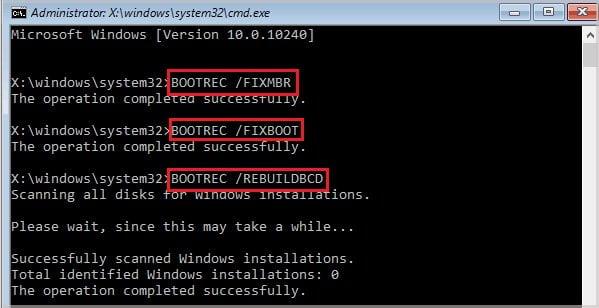
- Palaa nyt takaisin pääpalautusikkunaan, napsauta Jatka käynnistääksesi Windowsin uudelleen ja tarkista, kohtaatko edelleen JÄRJESTELMÄN KÄYTTÖOIKEUSVIOLATION BSOD -virheen.
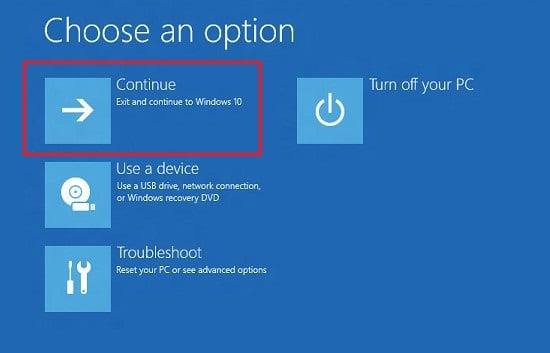
![Xbox 360 -emulaattorit Windows PC:lle asennetaan vuonna 2022 – [10 PARHAAT POINTA] Xbox 360 -emulaattorit Windows PC:lle asennetaan vuonna 2022 – [10 PARHAAT POINTA]](https://img2.luckytemplates.com/resources1/images2/image-9170-0408151140240.png)
![KORJATTU: JÄRJESTELMÄN KÄYTTÖOIKEUSRIKKOMINEN -virhe Windows 10:ssä [10 HELPPO KORJAUSTA] KORJATTU: JÄRJESTELMÄN KÄYTTÖOIKEUSRIKKOMINEN -virhe Windows 10:ssä [10 HELPPO KORJAUSTA]](https://img2.luckytemplates.com/resources1/images2/image-8518-0408150720866.png)
![KORJATTU: JÄRJESTELMÄN KÄYTTÖOIKEUSRIKKOMINEN -virhe Windows 10:ssä [10 HELPPO KORJAUSTA] KORJATTU: JÄRJESTELMÄN KÄYTTÖOIKEUSRIKKOMINEN -virhe Windows 10:ssä [10 HELPPO KORJAUSTA]](https://img2.luckytemplates.com/resources1/images2/image-206-0408150721164.png)
![KORJATTU: JÄRJESTELMÄN KÄYTTÖOIKEUSRIKKOMINEN -virhe Windows 10:ssä [10 HELPPO KORJAUSTA] KORJATTU: JÄRJESTELMÄN KÄYTTÖOIKEUSRIKKOMINEN -virhe Windows 10:ssä [10 HELPPO KORJAUSTA]](https://img2.luckytemplates.com/resources1/images2/image-3725-0408150721491.png)
![KORJATTU: JÄRJESTELMÄN KÄYTTÖOIKEUSRIKKOMINEN -virhe Windows 10:ssä [10 HELPPO KORJAUSTA] KORJATTU: JÄRJESTELMÄN KÄYTTÖOIKEUSRIKKOMINEN -virhe Windows 10:ssä [10 HELPPO KORJAUSTA]](https://img2.luckytemplates.com/resources1/images2/image-7244-0408150721813.jpg)
![KORJATTU: JÄRJESTELMÄN KÄYTTÖOIKEUSRIKKOMINEN -virhe Windows 10:ssä [10 HELPPO KORJAUSTA] KORJATTU: JÄRJESTELMÄN KÄYTTÖOIKEUSRIKKOMINEN -virhe Windows 10:ssä [10 HELPPO KORJAUSTA]](https://img2.luckytemplates.com/resources1/images2/image-865-0408150722140.jpg)
![KORJATTU: JÄRJESTELMÄN KÄYTTÖOIKEUSRIKKOMINEN -virhe Windows 10:ssä [10 HELPPO KORJAUSTA] KORJATTU: JÄRJESTELMÄN KÄYTTÖOIKEUSRIKKOMINEN -virhe Windows 10:ssä [10 HELPPO KORJAUSTA]](https://img2.luckytemplates.com/resources1/images2/image-6003-0408150722458.png)
![KORJATTU: JÄRJESTELMÄN KÄYTTÖOIKEUSRIKKOMINEN -virhe Windows 10:ssä [10 HELPPO KORJAUSTA] KORJATTU: JÄRJESTELMÄN KÄYTTÖOIKEUSRIKKOMINEN -virhe Windows 10:ssä [10 HELPPO KORJAUSTA]](https://img2.luckytemplates.com/resources1/images2/image-4902-0408150722684.png)
![KORJATTU: JÄRJESTELMÄN KÄYTTÖOIKEUSRIKKOMINEN -virhe Windows 10:ssä [10 HELPPO KORJAUSTA] KORJATTU: JÄRJESTELMÄN KÄYTTÖOIKEUSRIKKOMINEN -virhe Windows 10:ssä [10 HELPPO KORJAUSTA]](https://img2.luckytemplates.com/resources1/images2/image-3693-0408150723008.jpg)
![KORJATTU: JÄRJESTELMÄN KÄYTTÖOIKEUSRIKKOMINEN -virhe Windows 10:ssä [10 HELPPO KORJAUSTA] KORJATTU: JÄRJESTELMÄN KÄYTTÖOIKEUSRIKKOMINEN -virhe Windows 10:ssä [10 HELPPO KORJAUSTA]](https://img2.luckytemplates.com/resources1/images2/image-3661-0408150723317.png)
![KORJATTU: JÄRJESTELMÄN KÄYTTÖOIKEUSRIKKOMINEN -virhe Windows 10:ssä [10 HELPPO KORJAUSTA] KORJATTU: JÄRJESTELMÄN KÄYTTÖOIKEUSRIKKOMINEN -virhe Windows 10:ssä [10 HELPPO KORJAUSTA]](https://img2.luckytemplates.com/resources1/images2/image-6111-0408150723549.png)
![KORJATTU: JÄRJESTELMÄN KÄYTTÖOIKEUSRIKKOMINEN -virhe Windows 10:ssä [10 HELPPO KORJAUSTA] KORJATTU: JÄRJESTELMÄN KÄYTTÖOIKEUSRIKKOMINEN -virhe Windows 10:ssä [10 HELPPO KORJAUSTA]](https://img2.luckytemplates.com/resources1/images2/image-1351-0408150723868.png)
![KORJATTU: JÄRJESTELMÄN KÄYTTÖOIKEUSRIKKOMINEN -virhe Windows 10:ssä [10 HELPPO KORJAUSTA] KORJATTU: JÄRJESTELMÄN KÄYTTÖOIKEUSRIKKOMINEN -virhe Windows 10:ssä [10 HELPPO KORJAUSTA]](https://img2.luckytemplates.com/resources1/images2/image-4870-0408150724187.png)
![KORJATTU: JÄRJESTELMÄN KÄYTTÖOIKEUSRIKKOMINEN -virhe Windows 10:ssä [10 HELPPO KORJAUSTA] KORJATTU: JÄRJESTELMÄN KÄYTTÖOIKEUSRIKKOMINEN -virhe Windows 10:ssä [10 HELPPO KORJAUSTA]](https://img2.luckytemplates.com/resources1/images2/image-7320-0408150724421.jpg)
![KORJATTU: JÄRJESTELMÄN KÄYTTÖOIKEUSRIKKOMINEN -virhe Windows 10:ssä [10 HELPPO KORJAUSTA] KORJATTU: JÄRJESTELMÄN KÄYTTÖOIKEUSRIKKOMINEN -virhe Windows 10:ssä [10 HELPPO KORJAUSTA]](https://img2.luckytemplates.com/resources1/images2/image-3629-0408150724837.jpg)
![KORJATTU: JÄRJESTELMÄN KÄYTTÖOIKEUSRIKKOMINEN -virhe Windows 10:ssä [10 HELPPO KORJAUSTA] KORJATTU: JÄRJESTELMÄN KÄYTTÖOIKEUSRIKKOMINEN -virhe Windows 10:ssä [10 HELPPO KORJAUSTA]](https://img2.luckytemplates.com/resources1/images2/image-9631-0408150725088.png)
![KORJATTU: JÄRJESTELMÄN KÄYTTÖOIKEUSRIKKOMINEN -virhe Windows 10:ssä [10 HELPPO KORJAUSTA] KORJATTU: JÄRJESTELMÄN KÄYTTÖOIKEUSRIKKOMINEN -virhe Windows 10:ssä [10 HELPPO KORJAUSTA]](https://img2.luckytemplates.com/resources1/images2/image-669-0408173055227.png)
![KORJATTU: JÄRJESTELMÄN KÄYTTÖOIKEUSRIKKOMINEN -virhe Windows 10:ssä [10 HELPPO KORJAUSTA] KORJATTU: JÄRJESTELMÄN KÄYTTÖOIKEUSRIKKOMINEN -virhe Windows 10:ssä [10 HELPPO KORJAUSTA]](https://img2.luckytemplates.com/resources1/images2/image-6770-0408150725738.jpg)
![KORJATTU: JÄRJESTELMÄN KÄYTTÖOIKEUSRIKKOMINEN -virhe Windows 10:ssä [10 HELPPO KORJAUSTA] KORJATTU: JÄRJESTELMÄN KÄYTTÖOIKEUSRIKKOMINEN -virhe Windows 10:ssä [10 HELPPO KORJAUSTA]](https://img2.luckytemplates.com/resources1/images2/image-1459-0408150726159.png)
![KORJATTU: JÄRJESTELMÄN KÄYTTÖOIKEUSRIKKOMINEN -virhe Windows 10:ssä [10 HELPPO KORJAUSTA] KORJATTU: JÄRJESTELMÄN KÄYTTÖOIKEUSRIKKOMINEN -virhe Windows 10:ssä [10 HELPPO KORJAUSTA]](https://img2.luckytemplates.com/resources1/images2/image-8842-0408150726547.jpg)
![KORJATTU: JÄRJESTELMÄN KÄYTTÖOIKEUSRIKKOMINEN -virhe Windows 10:ssä [10 HELPPO KORJAUSTA] KORJATTU: JÄRJESTELMÄN KÄYTTÖOIKEUSRIKKOMINEN -virhe Windows 10:ssä [10 HELPPO KORJAUSTA]](https://img2.luckytemplates.com/resources1/images2/image-5151-0408150726958.png)
![KORJATTU: JÄRJESTELMÄN KÄYTTÖOIKEUSRIKKOMINEN -virhe Windows 10:ssä [10 HELPPO KORJAUSTA] KORJATTU: JÄRJESTELMÄN KÄYTTÖOIKEUSRIKKOMINEN -virhe Windows 10:ssä [10 HELPPO KORJAUSTA]](https://img2.luckytemplates.com/resources1/images2/image-9739-0408150727378.png)
![KORJATTU: JÄRJESTELMÄN KÄYTTÖOIKEUSRIKKOMINEN -virhe Windows 10:ssä [10 HELPPO KORJAUSTA] KORJATTU: JÄRJESTELMÄN KÄYTTÖOIKEUSRIKKOMINEN -virhe Windows 10:ssä [10 HELPPO KORJAUSTA]](https://img2.luckytemplates.com/resources1/images2/image-876-0408150727790.png)
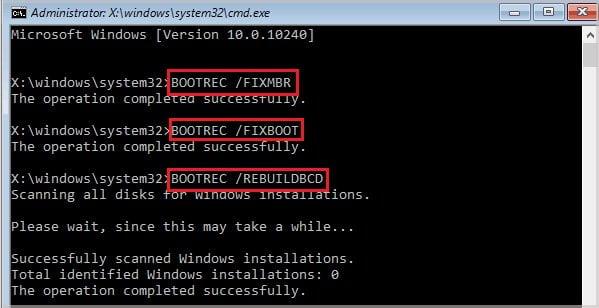
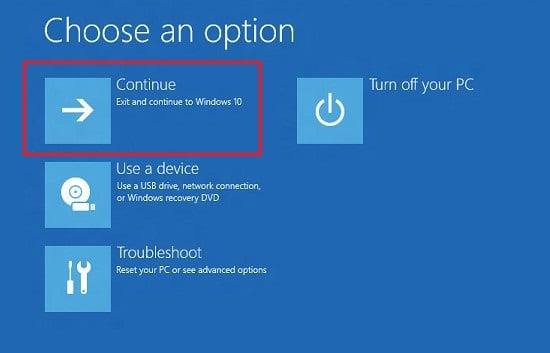
![[100 % ratkaistu] Kuinka korjata Error Printing -viesti Windows 10:ssä? [100 % ratkaistu] Kuinka korjata Error Printing -viesti Windows 10:ssä?](https://img2.luckytemplates.com/resources1/images2/image-9322-0408150406327.png)




![KORJAATTU: Tulostin on virhetilassa [HP, Canon, Epson, Zebra & Brother] KORJAATTU: Tulostin on virhetilassa [HP, Canon, Epson, Zebra & Brother]](https://img2.luckytemplates.com/resources1/images2/image-1874-0408150757336.png)

![Kuinka korjata Xbox-sovellus, joka ei avaudu Windows 10:ssä [PIKAOPAS] Kuinka korjata Xbox-sovellus, joka ei avaudu Windows 10:ssä [PIKAOPAS]](https://img2.luckytemplates.com/resources1/images2/image-7896-0408150400865.png)
